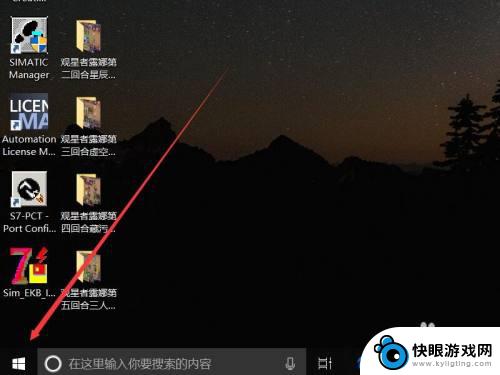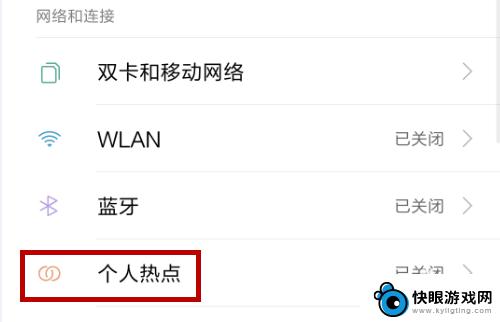华为手机如何与电脑无线连接 怎样通过WLAN无线方式将华为手机与电脑连接
在现如今社交媒体和数字化生活占据主导地位的时代,我们对于手机和电脑的需求越来越大,当我们需要在华为手机和电脑之间传输数据时,传统的数据线连接方式似乎有些束缚。幸运的是华为手机提供了一种便捷的无线连接方式,即通过WLAN无线网络实现手机和电脑的互联互通。通过这种方式,我们可以方便地在两者之间传输文件和共享资源,为我们的工作和娱乐带来了极大的便利。接下来我们将详细介绍华为手机如何与电脑无线连接以及通过WLAN无线方式的具体步骤。
怎样通过WLAN无线方式将华为手机与电脑连接
华为手机如何与电脑无线连接?
1、最简单的方法是使用数据线将手机和电脑连上,然后双击打开桌面上电脑图标。之后如图所示,我们会看到多出了两个东西。
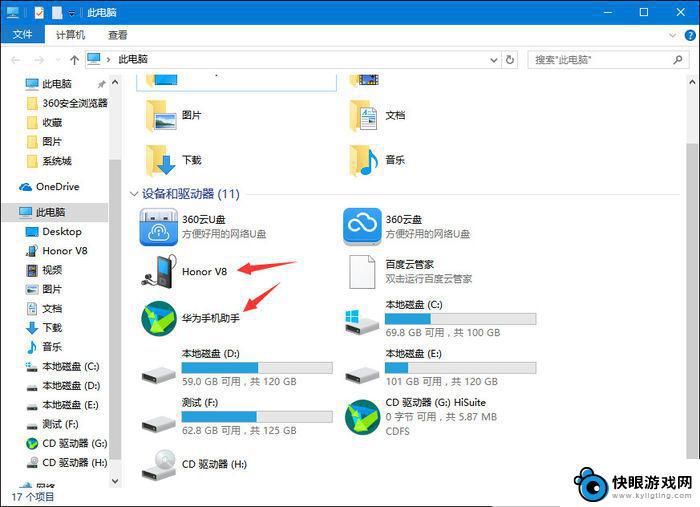
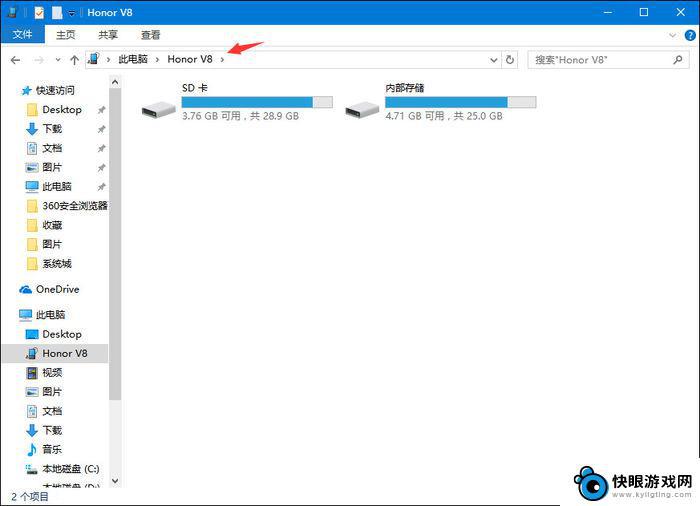
3、下面一个华为手机助手图标相当于一张光盘,双击后可直接运行。在你的电脑上安装华为手机助手,安装后就可以直接连接手机了,在手机助手中也可以对文件进行操作,而且分类出了信息、图片、视频、应用等信息,还可以在手机助手中卸载和安装手机应用。
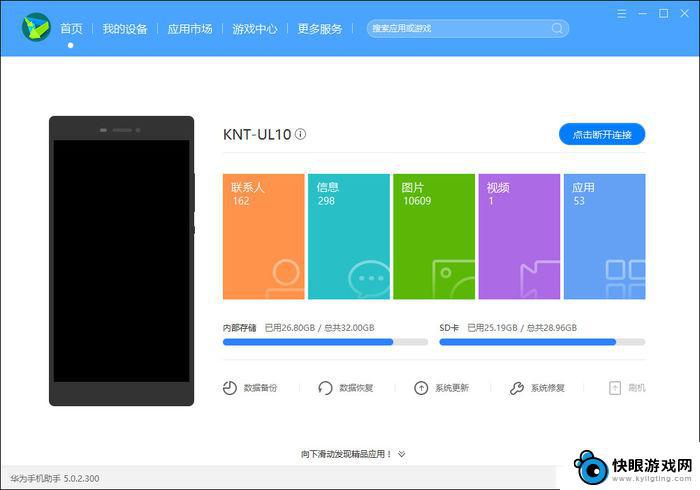
4、安装了手机助手之后,如果你的电脑和手机使用的是同一个路由器。那就可以使用无线连接,打开电脑上的手机助手,点击连接设备,选择WLAN无线连接。
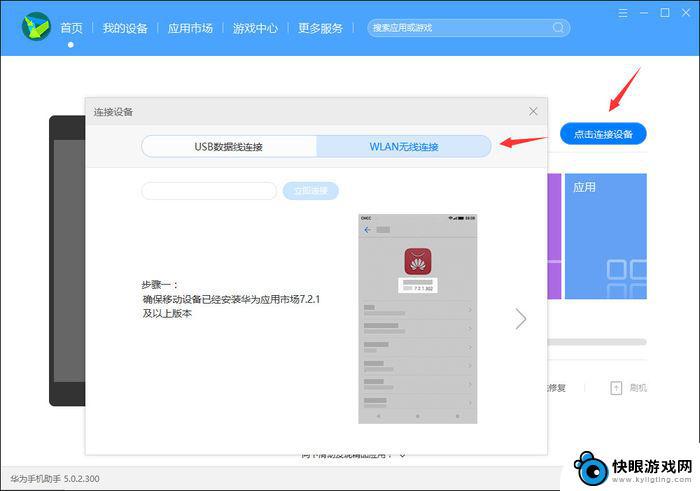
5、根据提示,在手机上打开华为手机市场,在管理中点击“连接电脑”,将验证码输入到验证框中然后点击“立即连接”即可。不同品牌的手机助手有不同的无线连接方法,请根据手机助手上的无线连接提示操作。
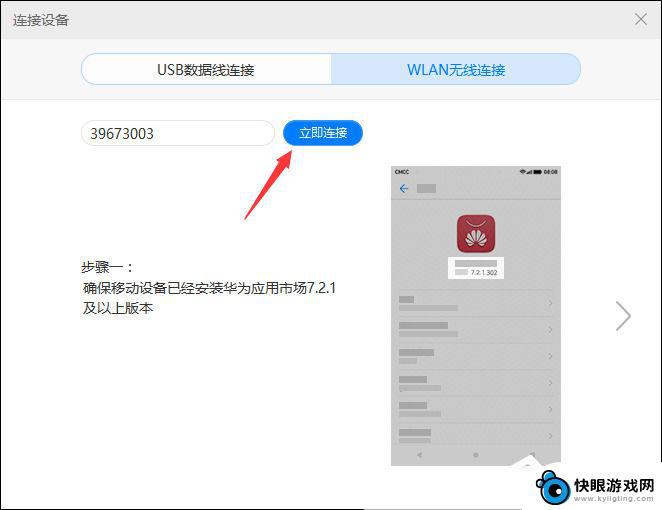
以上就是华为手机如何与电脑无线连接的全部内容,如果你遇到这个问题,可以尝试按照以上方法解决,希望对大家有所帮助。